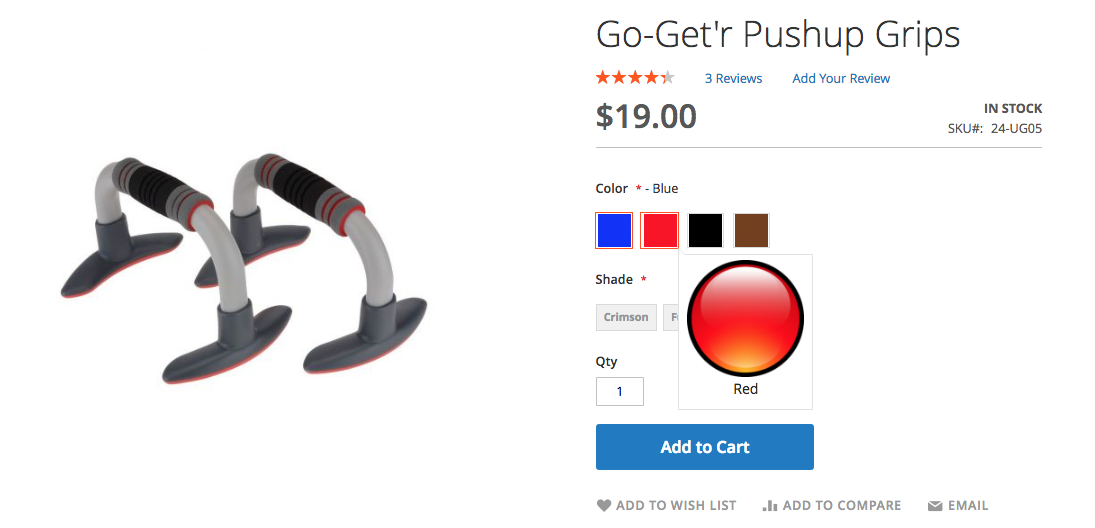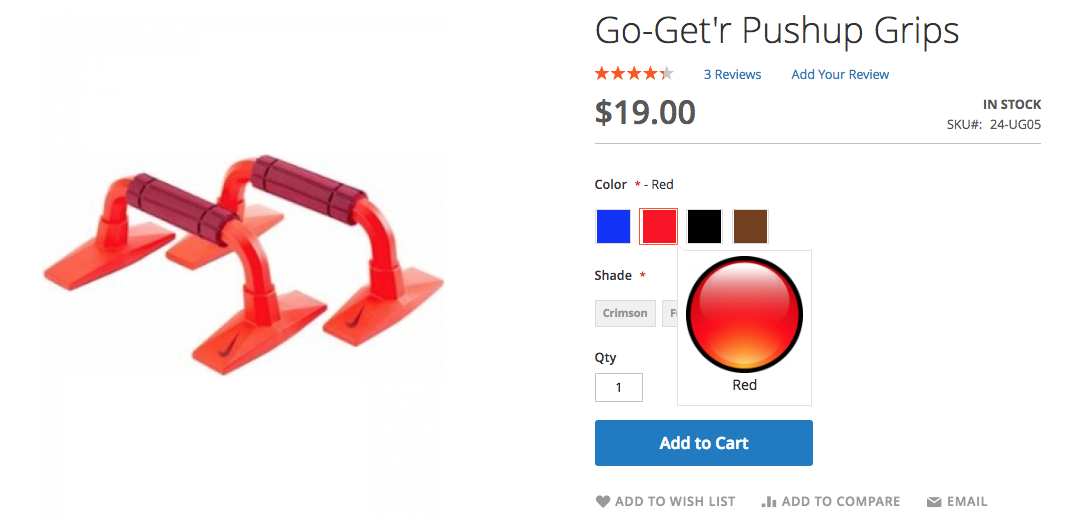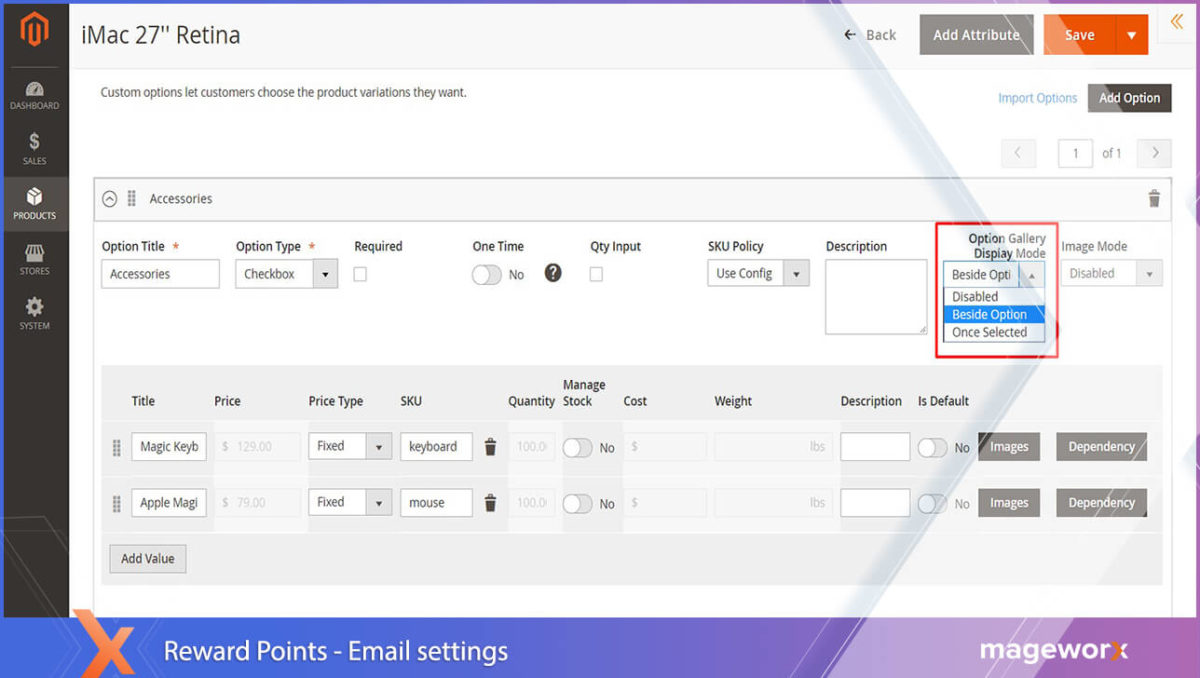Görseller Magento 2 Mağazanızdaki Satışları Nasıl Artırabilir?
Yayınlanan: 2020-11-30E-Ticaret'teki görseller her şeye kadir değildir, ancak yine de vazgeçilmezdir.
Müşterilerin dikkatini çeker ve karar verme davranışlarını şekillendirirler.
Tüketicilerin %92'sinin satın alma kararını etkileyen en önemli faktörün görseller olduğunu söylediğini düşünürsek, alışveriş yapanlar bir ürünün farklı açılardan farklı varyasyonlarda nasıl göründüğü konusunda oldukça hassas olabilirler.
Magento görüntü optimizasyonu ve Magento 2'deki görüntü, renk ve metin örneklerini kullanarak nasıl anında ezilme yapılacağı hakkında daha fazla bilgi edelim.
İçindekiler
- Renk Örnekleri ve Temel Türleri Nelerdir?
- Renk Örneği
- Görüntü Renk Örneği (diğer adıyla Görsel Renk Örneği)
- Metin Renk Örneği
- Varsayılan Magento 2 İşlevselliğini Nasıl Genişletebilirsiniz?
- Örnek 1. Metin ve Resim Renk Örnekleri. Önizleme İpucu.
- Örnek 2. Seçenek Resmiyle Standart Ürün Resmi Değiştirme
- Örnek 3: Görüntü Bindirme
- Seçenek Galeri Modu ve Faydaları
- Seçeneğin yanında
- Seçildiğinde
- Sarmak
Renk Örnekleri ve Temel Türleri Nelerdir?
Renk örnekleri, seçildiğinde ilgili görsel temsili göstererek ürün seçeneklerinin sunulmasını sağlayan özelliktir.
Üç tür renk örneği aşağıdaki gibidir:
Renk Örneği
Satıcıların renk/doku/desen gibi ürün seçeneklerini görüntülemesini sağlar. Kullanılamayan seçenekler, stokta kalmadığında çaprazlanır. 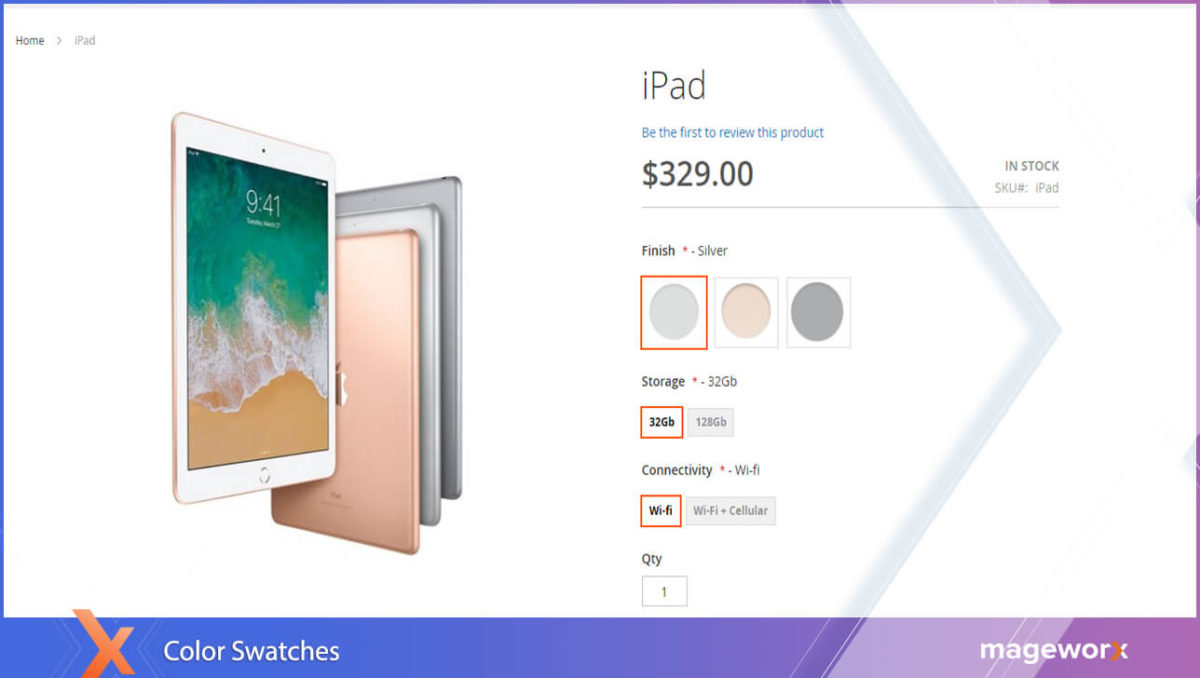
Görüntü Renk Örneği (diğer adıyla Görsel Renk Örneği)
Ürün sunumunu yepyeni bir düzeye taşıyor ve ürün varyasyonlarının gerçek hayattaki görünümlerine mümkün olduğunca yakın gösterilmesini sağlıyor. 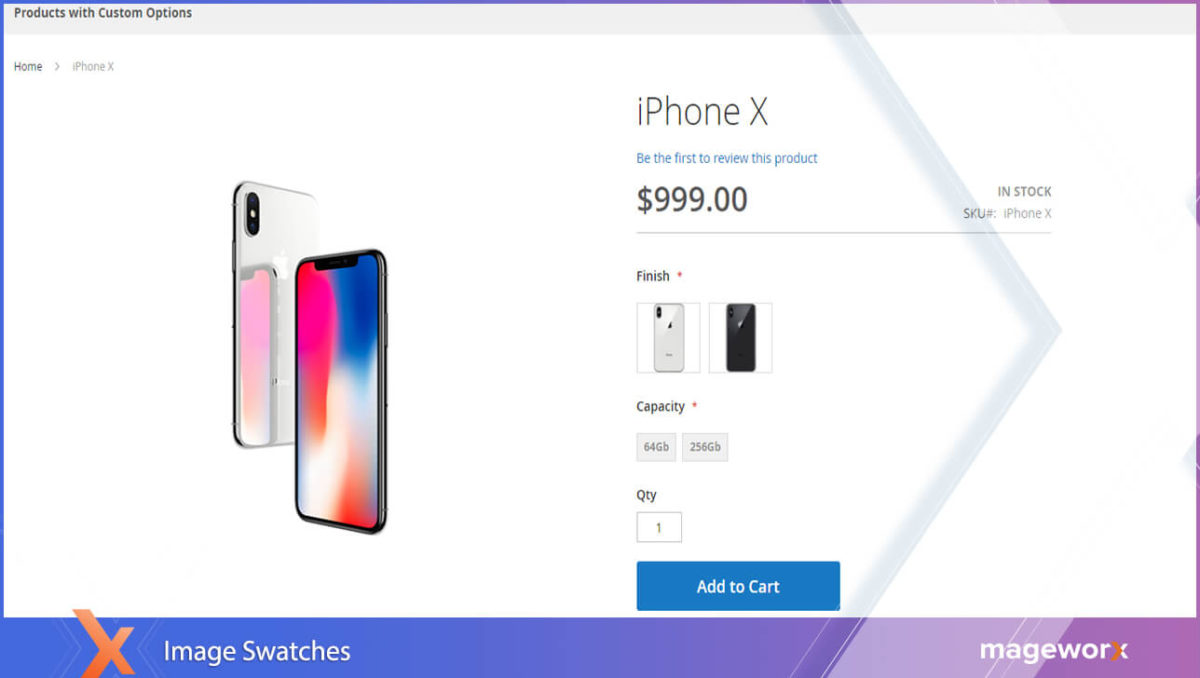
Metin Renk Örneği
Görüntülenecek belirli bir Magento ürün resmi olmadığında, ürün özellikleri için metin değerleriyle 'düğmeleri' kullanabilirsiniz. Bu renk örneği, renk örneğiyle aynı şekilde çalışır. 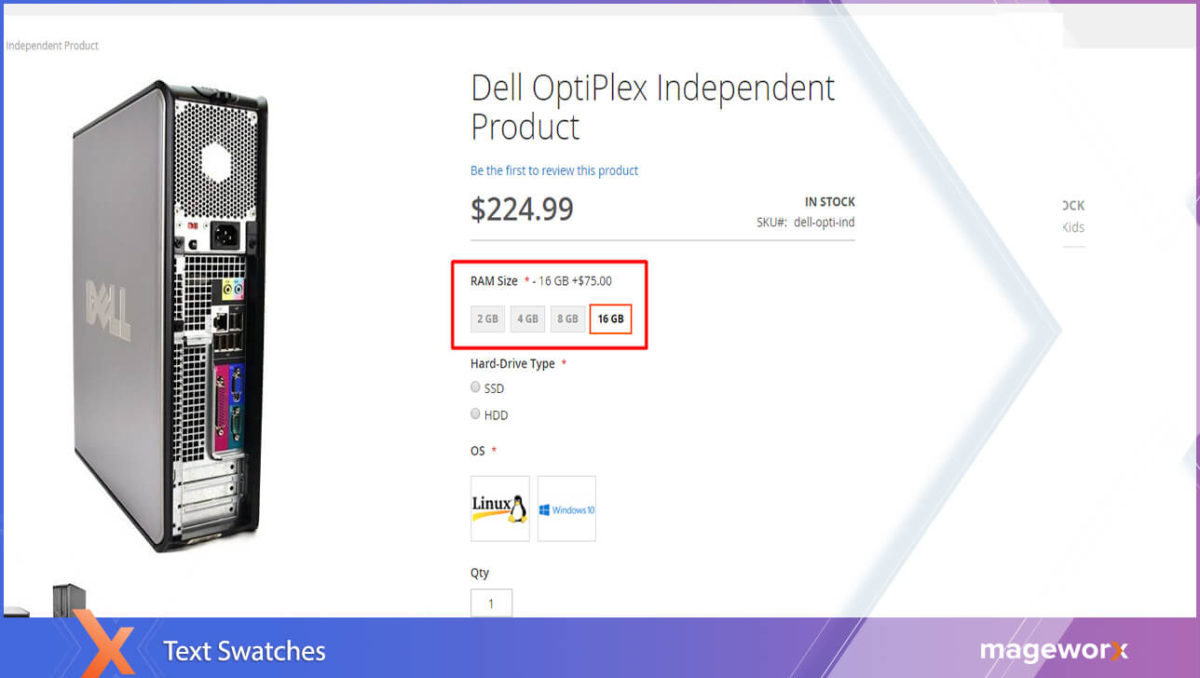
Varsayılan Magento 2 İşlevselliğini Nasıl Genişletebilirsiniz?
Magento 2, varsayılan olarak, kullanıcıların yalnızca yapılandırılabilir ürünler için renk örnekleri oluşturmasına olanak tanır:
- ürün sayfasında
- ürün listelemelerinde ve
- katmanlı navigasyon
Magento yapılandırılabilir ürün görüntü değiştiricisi, görsel ve metin örneklerinin yanı sıra açılır giriş kontrolünü içerir.
Renk örneklerini yapılandırmak için varsayılan Magento 2 işlevinin nasıl kullanılacağını öğrenmek için lütfen bu gönderiye bakın.
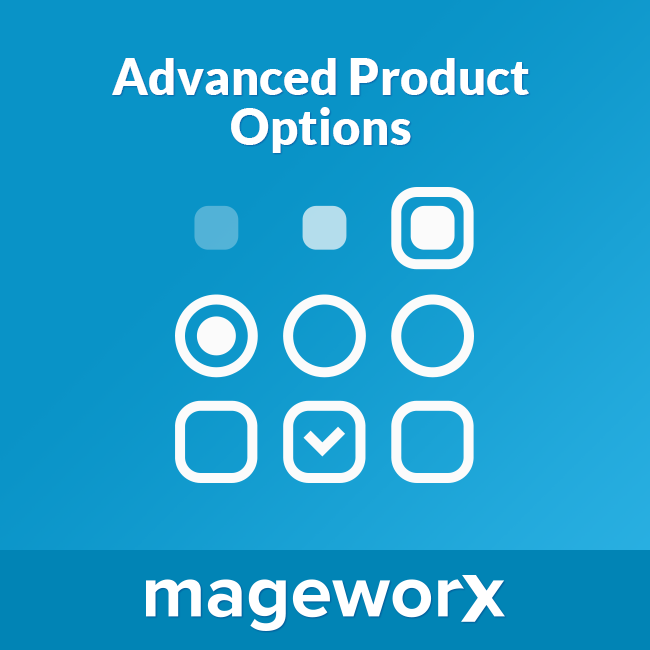 Gelişmiş Ürün Seçenekleri uzantısı, varsayılan olasılıkları büyük ölçüde genişletir. Herhangi bir ürün türü* için resim, metin ve renk tabanlı renk örnekleri eklemeye olanak tanır, böylece herhangi bir ürün çeşidini en iyi şekilde sunar.
Gelişmiş Ürün Seçenekleri uzantısı, varsayılan olasılıkları büyük ölçüde genişletir. Herhangi bir ürün türü* için resim, metin ve renk tabanlı renk örnekleri eklemeye olanak tanır, böylece herhangi bir ürün çeşidini en iyi şekilde sunar.
Uzantıyı aşağıdakiler için nasıl yapılandıracağımızı öğrenelim:
- Resim örneği ekle
- Metin örneği ekle
- Standart ürün resimlerini seçeneklerden biriyle değiştirin
- Tek bir seçenek için birden çok resim kullanın
- Önizleme araç ipucunda seçenek resimlerini görüntüle
- Bir görüntü bindirme efekti oluşturun
Örnek 1. Metin ve Resim Renk Örnekleri. Önizleme İpucu.
Aşağıdaki örnekte, bu tür eylemlerin nasıl uygulanacağını size göstereceğiz:
- metin ve resim örnekleri ekleme
- önizleme araç ipucunda seçenek resimlerini görüntüleme
Basit bir ürünü nasıl yapılandıracağımızı öğrenelim.
Aslında:
Uzantı ile artık ürün varyasyonları sunmak için yapılandırılabilir ürünler oluşturmaya gerek yok.
Ön uçta elde edeceğiniz aşağıdaki sonuç:
Magento 2 mağazanızdaki ürün seçenekleri için işlevselliğe ulaşmak ve renk örneklerini ayarlamak için,
Ürünler – Envanter – Katalog'a gidin.
O zamanlar,
renk örnekleri eklemek istediğiniz bir ürünü seçin.
Temel yapılandırmalar, Özelleştirilebilir Seçenekler sekmesi altında saklanır.
Yukarıdaki örneğin konfigürasyonları arka uçtan şöyle görünür: 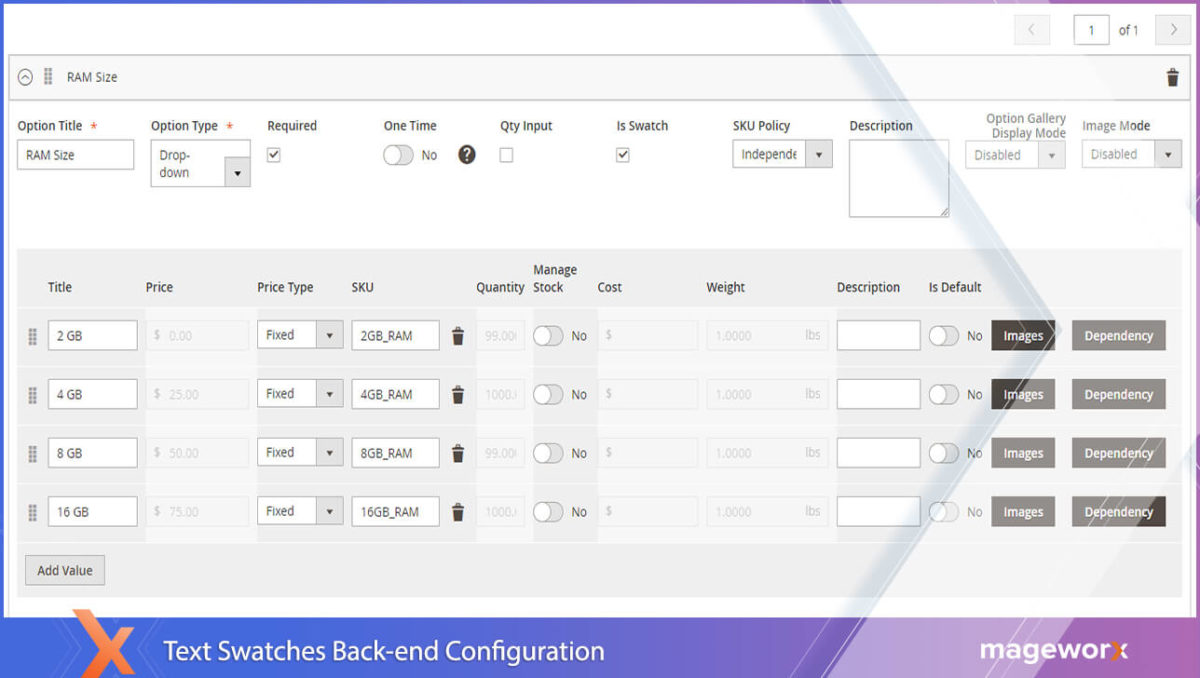
Gördüğün gibi:
Bir seçenek türü olarak açılır menü seçilmiştir.
Ancak, varyantların normal metin renk örnekleri gibi görünmesini sağlamak için Renk Örneği onay kutusunu seçmeniz gerekir. 
Bunlara ek olarak:
Seçenekleriniz için bir araç ipucu olarak görüntüleri kullanmak isteyebilirsiniz.
Bunu yapmak için, her bir seçeneğe karşılık gelen resimleri ayrı ayrı yükleyin (burada tekliflerinizi tam olarak göstermek için birden fazla resim yükleyebilirsiniz) ve yüklenen resim(ler)den sonra araç ipucu değerini seçin.

Bunu yapmak için:
Seçenek resmine tıklayın ve mevcut seçeneklerden birini seçin - bizim durumumuzda Araç İpucu .
Görüntü renk örnekleri oluşturmak için görüntü rollerini yapılandırırken Temel'i seçmeniz gerekir.
Örneğimize gelince:
SSD türü için görüntüler, fareyle üzerine gelindiğinde hem Temel hem de Araç İpucu olarak görüntülenir. 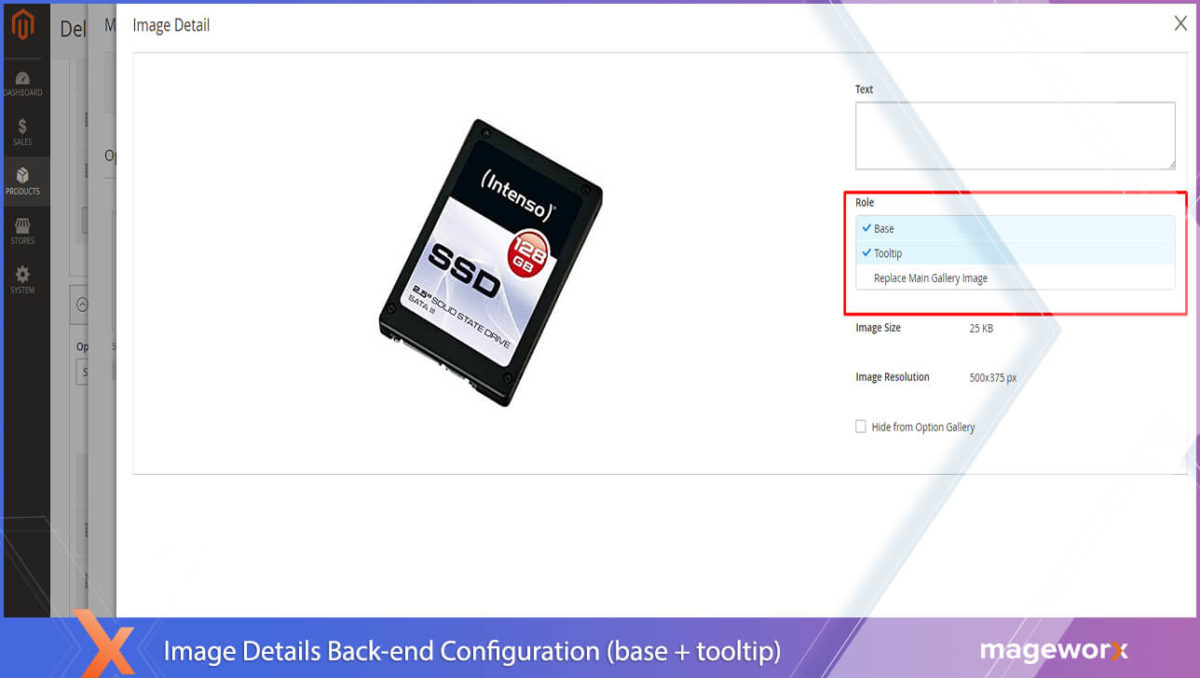
Gördüğün gibi:
Yapılandırma mantığı sade ve basittir.
Örnek 2. Seçenek Resmiyle Standart Ürün Resmi Değiştirme
Bir örnek daha düşünelim.
Burada:
Standart ürün resmi, bir ürün çeşidinden biriyle değiştirilir:
Temel yapılandırmalar Özelleştirilebilir Seçenekler sekmesindedir.
Burada:
Görüntü Modunun Değiştir ' olarak ayarlandığından emin olun. Resim rolleri içinde Ana Galeri Resmini Değiştir seçilmelidir. 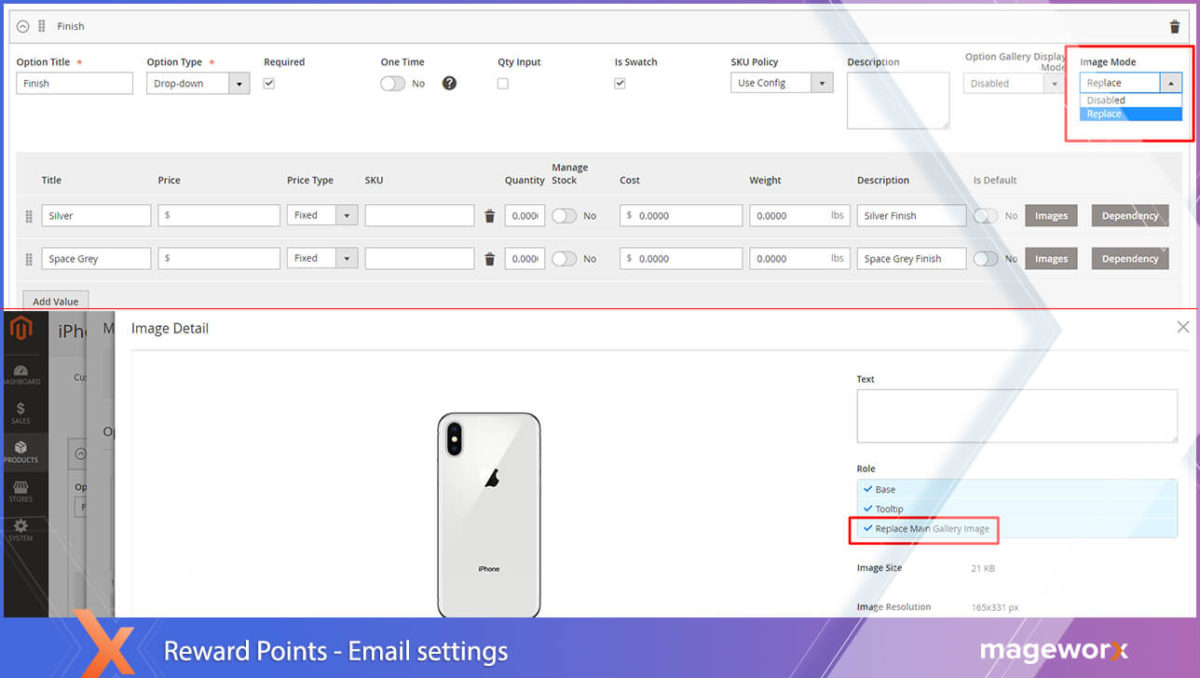
Örnek 3: Görüntü Bindirme
Ürün resimleriniz için bir bindirme efekti oluşturma olanağının da keyfini çıkarabilirsiniz.
Böylece opsiyon görseli ana ürün görselini kaplayacaktır.
Temel yapılandırmalar Özelleştirilebilir Seçenekler sekmesindedir.
Burada:
Az önce yüklediğiniz Magento resim galerisi seçeneğine ilerleyin ve ardından bindirme olarak kullanmak istediğinizi tıklayın.
Görüntü Ayrıntısı penceresinde gerekli seçeneği belirleyin.
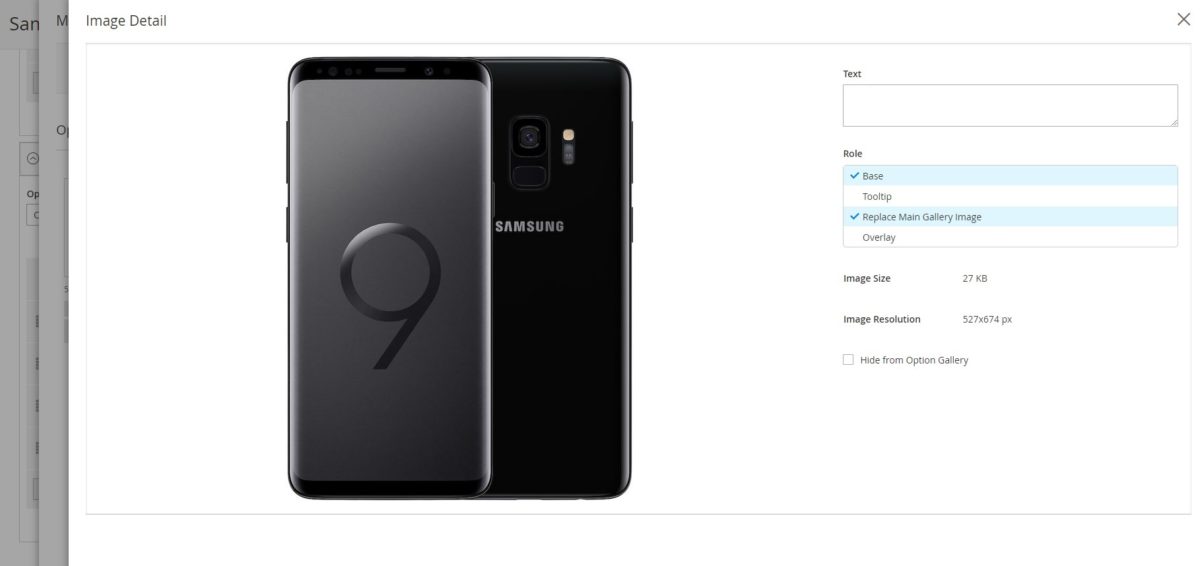
Seçenek Galeri Modu ve Faydaları
Seçenek Galerisi Modu , resimlerin ürün seçeneklerinde gösterilme şeklini düzenler. Ürünleri hedef kitlenize en uygun şekilde sergileme avantajı sağlar.
Devre dışı bırakıldığında, hiçbir görüntü doğal olarak gösterilmeyecektir.
Mevcut görüntüleme seçeneklerine daha yakından bakalım:
Seçeneğin yanında
Bu Galeri Görüntüleme Modu seçildiğinde, görüntüler ürün seçeneklerinin yanında/altında küçük resimler olarak görüntülenir:
Seçildiğinde
Bu seçenek, tüm ürün çeşitleri resimlerini gizler ve seçildikten hemen sonra görüntülenmesine izin verir:
Konfigürasyonlar, Özelleştirilebilir Seçenekler sekmesinde gizlidir .
Arka uçta böyle görünüyorlar:
Sarmak
Görünümleri belirli bir seçenek için daha karmaşık, bileşik ve benzersiz olabileceğinden, ürün varyasyonları için saf renkleri görüntülemek genellikle yetersizdir.
Tekliflerinizi çevrimiçi olarak gösterme şekliniz, gelir düzeyiyle olumlu bir şekilde ilişkilidir ve müşterilerinize mal olabilir.
*Magento'nun paketlenmiş ürünler için ürün özel seçeneklerine izin vermediğini unutmayın.
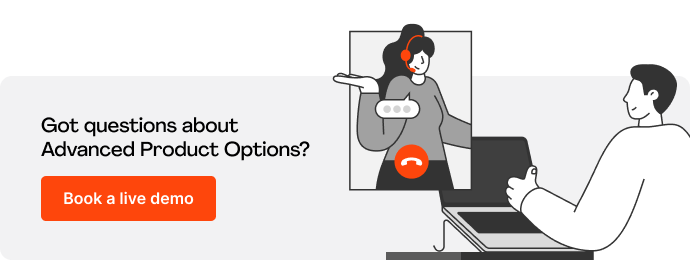 Ürün örnekleriyle ilgili daha fazla yardıma mı ihtiyacınız var? Aşağıda bir yorum bırakmaktan çekinmeyin, yardımcı olmaktan memnuniyet duyarız!
Ürün örnekleriyle ilgili daha fazla yardıma mı ihtiyacınız var? Aşağıda bir yorum bırakmaktan çekinmeyin, yardımcı olmaktan memnuniyet duyarız!